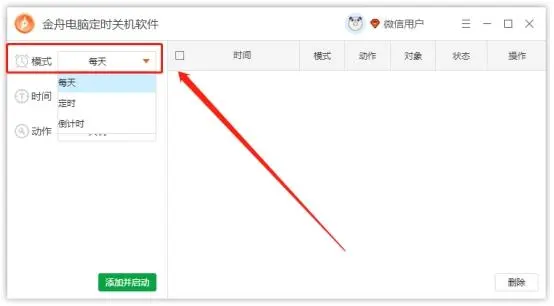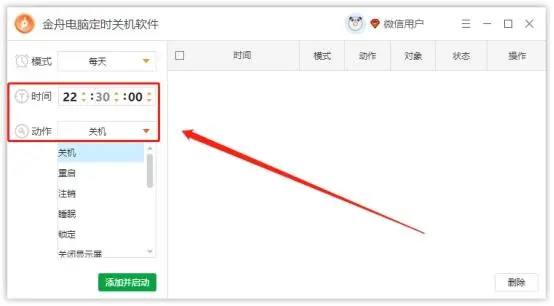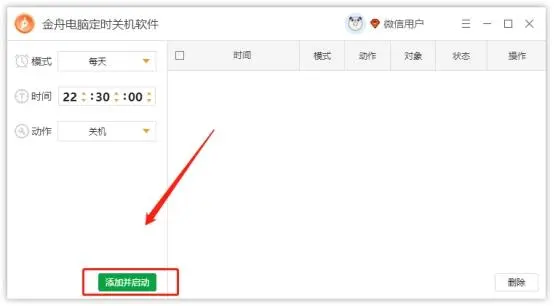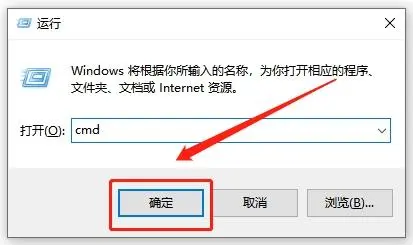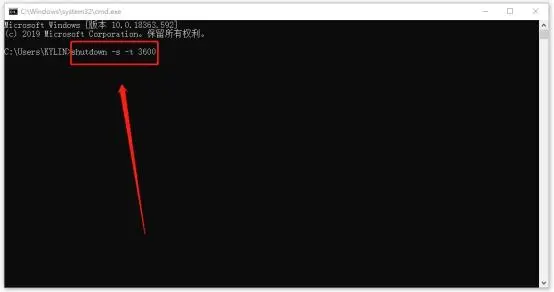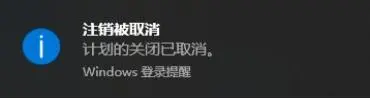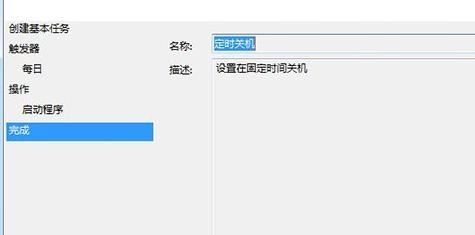win10如何最简单定时关机?可以通过金舟电脑定时关机软件,电脑命令提示符这2种方法进行电脑定时关机的设置。一起来看看具体的操作步骤吧。
硬件型号:华硕 天选4
系统版本:Windows 11 19045.2965
软件版本:金舟电脑定时关机软件v 4.5.5
方法一:使用金舟电脑定时关机软件
1、打开电脑的金舟电脑定时关机软件,首页面设置关机模式,例如“每天”;
2、设置关机时间,例如“22:30:00”,还可以设置关机“动作”;
3、点击“添加并启动”,电脑就可以自动定时关机了,记得不要退出软件哦。
二、使用电脑自带的命令提示符
1、按下电脑快捷键“Win+R”键,输入“cmd”;
2、在命令提示符窗口中,输入“shutdown -s -t xxx”(其中“xxx”
表示定时关机的时间,单位为秒),然后按下回车键即可。例如,如果我们想要在1小时后关机,就可以输入“shutdown -s -t 3600”。
3、如果在定时关机的过程中,想要取消关机,只需要在命令提示符窗口中输入“shutdown -a”,然后按下回车键即可取消定时关机。
是不是很简单呢?只需要使用金舟电脑定时关机软件和在命令提示符窗口中输入几个简单的命令,就可以轻松地实现定时关机了。相信2个方法对于那些经常忘记关机的小伙伴们来说,真的是非常实用的。赶紧试试吧!
阅读前请先查看【免责声明】本文内容由互联网用户自发贡献,该文观点仅代表作者本人,本站仅供展示。如发现本站有涉嫌抄袭侵权/违法违规的内容,请发送邮件至 1217266901@qq.com 举报,一经查实,本站将立刻删除。 转载请注明出处:https://jingfakeji.com/tech/73167.html